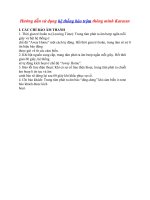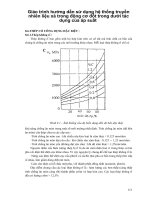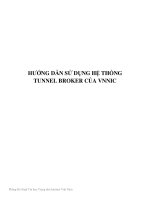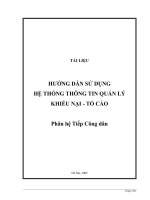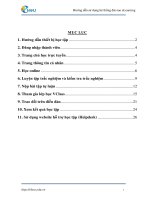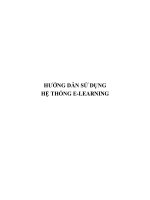HƯỚNG DẪN SỬ DỤNG HỆ THỐNG E-LEARNING
Bạn đang xem bản rút gọn của tài liệu. Xem và tải ngay bản đầy đủ của tài liệu tại đây (2.54 MB, 25 trang )
HƯỚNG DẪN SỬ DỤNG
HỆ THỐNG E-LEARNING
Hướng dẫn sử dụng hệ thống E-learning hệ Đào tạo Từ xa
I. Tìm hiểu về E-learning:
1. Khái niệm về E-learning (Electronic learning):
E- learning là một thuật ngữ dùng để chỉ việc truyền tải các hoạt động học
tập hay đào tạo dựa trên công nghệ thông tin và truyền thông như công nghệ web
và Internet …
2. Đặc điểm phương pháp đào tạo qua E-learning của Trường Đại học Cần
Thơ:
E-learning là phương thức đào tạo đang phát triển mạnh mẽ hiện nay. Công
tác đào tạo có thể triển khai toàn bộ qua hệ thống này, từ khâu đăng kí học đến
khâu xét tốt nghiệp cho sinh viên. Tuy nhiên, do yếu tố văn hóa của người Việt, vì
vậy hiện nay Trường Đại học Cần Thơ lựa chọn phương pháp đào tạo đối với hệ
Đào tạo Từ xa bằng việc xem E-learning như công cụ hỗ trợ công tác giảng dạy và
học tập nhằm tạo điều kiện thuận lợi nhất cho người học có thể tiếp cận được toàn
bộ lượng kiến thức mới nhưng tiết kiệm được thời gian và chi phí. Chương trình
đào tạo sử dụng công cụ hỗ trợ này chiếm 50% thời gian đào tạo, thời gian còn lại
là thời gian sinh viên gặp gỡ và trao đổi trực tiếp với giảng viên cũng như công tác
kiểm tra, đánh giá các học phần.
* Ưu điểm của phương pháp đào tạo qua E-learning:
-
Không giới hạn không gian và thời gian: Người học có thể học bất cứ nơi
đâu và khi nào họ muốn vì nội dung học được chuyển tải tất cả qua mạng
máy tính tới máy tính của người học cũng như các thiết bị thông minh khác
như smart phone, Ipad,…bằng việc sử dụng hệ thống hỗ trợ E-learning.
-
Tiết kiệm thời gian: Người học chủ động hơn về thời gian của mình để
tham gia khóa học cũng như chủ động thời gian công tác.
-
Tiết kiệm chi phí: Giúp giảm chi phí đi lại và các chi phí khác cho người
học và người dạy.
-
Chủ động trong kiểm tra đánh giá: Học viên có thể tham gia làm bài kiểm
tra linh hoạt trong thời gian qui định, có thể thực hiện nhiều lần nhằm củng
cố lượng kiến thức cần thiết qua hệ thống E-learning.
Trung tâm Liên kết Đào tạo
Trang 1
Hướng dẫn sử dụng hệ thống E-learning hệ Đào tạo Từ xa
* Yêu cầu đối với học viên:
-
Trang bị các thiết bị có kết nối internet.
-
Biết kết nối mạng internet và duyệt web.
-
Kỹ năng đánh máy và sử dụng máy tính đạt trình A.
-
Tính tự giác trong học tập. Do thời gian người học tự học và tự nghiên cứu
chiếm 50% tổng thời gian, cũng như việc thực hiện 2 đợt kiểm tra thông
qua hệ thống E-learning. Vì vậy tính tự giác trong học tập là vô cùng cần
thiết. Bên cạnh đó, người học cần phải tự tìm hiểu thêm các tài liệu liên
quan đến khóa học ngoài các tài liệu mà trường cung cấp để nâng cao chất
lượng học tập, đồng thời cần phải học hỏi thêm các kinh nghiệm từ những
người học khác thông qua các diễn đàn.
3. Mô hình hệ thống E-learning:
Danh sách
các lớp học
Bài giảng text,
video, tài liệu
tham khảo
Chia sẻ
Hệ thống Elearning
Kiểm tra
Trung tâm Liên kết Đào tạo
Diễn đàn
trực tuyến
Trang 2
Hướng dẫn sử dụng hệ thống E-learning hệ Đào tạo Từ xa
4. Qui trình học E-learning:
Tìm hiểu về khóa học
Chuẩn bị kỹ năng sử dụng máy tính và
các thiết bị kết nối Internet
Tìm hiểu cách
sử dụng hệ
thống E-learning
Nghiên cứu bài
giảng và tài liệu
tham khảo
Trung tâm Liên kết Đào tạo
Học
Làm bài kiểm tra
trên hệ thống Elearning
Kiểm tra tập
trung cuối
khóa
Tham gia
diễn đàn
Tham dự
các buổi ôn
tập trên lớp
Trang 3
Hướng dẫn sử dụng hệ thống E-learning hệ Đào tạo Từ xa
II. Danh mục cần tìm hiểu đối với hệ thống E-learning
1. Đăng nhập hệ thống
2. Xem danh sách khóa học và tham gia các hoạt động của khoá học
3. Nghiên cứu tài liệu
4. Kiểm tra trắc nghiệm
5. Nộp bài tập trực tuyến
6. Tham gia trao đổi trực tuyến với giáo viên
7. Tham gia diễn đàn trao đổi thông tin
8. Hướng dẫn đổi mật khẩu
Trung tâm Liên kết Đào tạo
Trang 4
Hướng dẫn sử dụng hệ thống E-learning hệ Đào tạo Từ xa
1. Đăng nhập hệ thống
-
Để đăng nhập vào hệ thống E-learning của hệ Đào tạo từ xa, sinh viên truy
cập vào website
- Sinh viên đăng nhập bằng tài khoản đăng nhập máy tính do trường cấp.
Tên đăng nhập là Mã số sinh viên, mật khẩu là mật khẩu đăng nhập máy tính
Trung tâm Liên kết Đào tạo
Trang 5
Hướng dẫn sử dụng hệ thống E-learning hệ Đào tạo Từ xa
Giao diện hệ thống sau khi đăng nhập
2. Xem danh sách khóa học và tham gia các hoạt động của khoá học
-
Mặc định sau khi đăng nhập thành công, hệ thống sẽ hiển thị các khóa học
mà sinh viên sẽ học trên trang cá nhân.
-
Để vào lớp học, sinh viên nhấp chọn môn học trên danh sách.
Trung tâm Liên kết Đào tạo
Trang 6
Hướng dẫn sử dụng hệ thống E-learning hệ Đào tạo Từ xa
Bố cục của trang môn học bao gồm:
o Diễn đàn trao đổi
o Đề cương hướng dẫn học tập
o Sách - Giáo trình
o Slide bài giảng của giáo viên
o Bài giảng video
o Kiểm tra
o …
Trên trang môn học, sinh viên có thể tham gia diễn đàn để trao đổi kiến thức,
xem đề cương hướng dẫn học tập, tải tài liệu do giáo viên đăng tải, trao đổi
trực tuyến với giáo viên, tham gia thi trắc nghiệm, nộp bài tập trực tuyến, xem
điểm, …
-
3. Nghiên cứu tài liệu
a. Xem đề cương hướng dẫn học tập
Để xem thông tin về môn học, sinh viên truy cập mục đề cương hướng dẫn
học tập trên trang nội dung môn học
Trung tâm Liên kết Đào tạo
Trang 7
Hướng dẫn sử dụng hệ thống E-learning hệ Đào tạo Từ xa
-
Ở trang này, sinh viên sẽ được tìm hiểu các thông tin chung về môn học,
phương pháp học, cách đánh giá, cấu trúc nội dung cũng như tài liệu tham
khảo
Trung tâm Liên kết Đào tạo
Trang 8
Hướng dẫn sử dụng hệ thống E-learning hệ Đào tạo Từ xa
Giao diện trang đề cương hướng dẫn học tập
b. Truy cập Sách - Giáo trình
- Tài liệu Sách - Giáo trình của môn học được định dạng đúng chuẩn
SCORM dành cho hệ thống E-learning. Để truy cập sách giáo trình, sinh
viên chọn các mục Tài liệu hướng dẫn học tập trong phần Sách - Giáo trình
Trung tâm Liên kết Đào tạo
Trang 9
Hướng dẫn sử dụng hệ thống E-learning hệ Đào tạo Từ xa
-
Giao diện trang Sách - Giáo trình
Sinh viên nhấp chọn Enter để vào trang nội dung
Trên trang nội dung Sách - Giáo trình sẽ có 1 mục lục cho sinh viên dễ dàng
chọn các chương để tiện theo dõi.
c. Tải tập tin bài giảng của giảng viên
Trung tâm Liên kết Đào tạo
Trang 10
Hướng dẫn sử dụng hệ thống E-learning hệ Đào tạo Từ xa
Để tải tập tin bài giảng powerpoint do giảng viên biên soạn, sinh viên chỉ cần
chọn các chương của bài giảng và tải về máy.
d. Xem video bài giảng
Để xem phần giảng dạy bằng video của giảng viên, ta chọn mục video bài
giảng trong phần Bài giảng video.
Sau khi chọn video bài giảng, hệ thống sẽ hiển thị trang nội dung cùng với
thông tin của giảng viên. Sinh viên chọn tên bài để xem video.
Trung tâm Liên kết Đào tạo
Trang 11
Hướng dẫn sử dụng hệ thống E-learning hệ Đào tạo Từ xa
Trang bố cục nội dung bài giảng
Để chạy video, ta nhấp vào biểu tượng play ở giữa màn hình
Trung tâm Liên kết Đào tạo
Trang 12
Hướng dẫn sử dụng hệ thống E-learning hệ Đào tạo Từ xa
-
Để nhảy đến các mục khác của nội dung bài giảng, ta rê chuột vào video, hệ
thống sẽ hiển thị danh sách các mục cho ta chọn nội dung cần xem.
4. Kiểm tra trắc nghiệm
-
Để thực hiện thi trắc nghiệm trên hệ thống. Sau khi giảng viên đã tạo bài thi
trắc nghiệm, sinh viên truy cập vào môn học, chọn bài kiểm tra trên phân
mục kiểm tra.
Trung tâm Liên kết Đào tạo
Trang 13
Hướng dẫn sử dụng hệ thống E-learning hệ Đào tạo Từ xa
Giao diện và thông tin chung của bài kiểm tra trắc nghiệm
- Để làm bài thi, sinh viên chọn Bắt đầu kiểm tra
Sau đó nhập password cho lần thi (nếu có) và chọn Tiếp tục
Trung tâm Liên kết Đào tạo
Trang 14
Hướng dẫn sử dụng hệ thống E-learning hệ Đào tạo Từ xa
Giao diện của bài kiểm tra
-
Các câu hỏi sẽ được phân trang và được đánh số câu bên mục Trang câu hỏi
bên góc trên bên trái. Ở mục trang câu hỏi này, thời gian làm bài còn lại cũng
được hiển thị cho ta tiện theo dõi.
-
Để thực hiện làm bài trắc nghiệm, sinh viên nhấp chọn câu trả lời và chọn nút
tiếp tục để chuyển qua câu hỏi tiếp theo. Sinh viên cũng có thể chọn trực tiếp
câu hỏi trên danh sách trang câu hỏi.
-
Trong quá trình làm bài, sinh viên có thể đánh dấu câu hỏi bằng cách nhấp
chọn Đặt cờ phía dưới câu hỏi. Câu hỏi được đặt cờ sẽ được đánh dấu trên
danh sách câu hỏi bên khối Trang câu hỏi bên trái.
Trung tâm Liên kết Đào tạo
Trang 15
Hướng dẫn sử dụng hệ thống E-learning hệ Đào tạo Từ xa
-
Sau khi làm xong tất cả câu hỏi, sinh viên chọn nút hoàn thành bài kiểm tra.
Hệ thống sẽ tổng hợp danh sách các câu hỏi đã làm và chưa làm để sinh
viên theo dõi.
Nếu vẫn còn chỉnh sửa đáp án thì chọn Trở về bài kiểm tra để tiếp tục làm bài.
Nếu không có chỉnh sửa câu trả lời, sinh viên chọn Nộp bài và kết thúc để tiến
hành nộp bài trắc nghiệm.
Trung tâm Liên kết Đào tạo
Trang 16
Hướng dẫn sử dụng hệ thống E-learning hệ Đào tạo Từ xa
Sau khi đã nộp bài làm, hệ thống sẽ hiển thị kết quả bài làm cho sinh viên xem
lại
Để kết thúc bài làm sinh viên chọn đã xem lại trên mục trang câu hỏi.
5. Nộp bài tập trực tuyến
-
Để nộp bài tập do giảng viên giao làm, sinh viên truy cập vào môn học và
chọn Bài tập cần nộp.
Trung tâm Liên kết Đào tạo
Trang 17
Hướng dẫn sử dụng hệ thống E-learning hệ Đào tạo Từ xa
-
Sau đó sinh viên chọn Nộp bài tập.
Trung tâm Liên kết Đào tạo
Trang 18
Hướng dẫn sử dụng hệ thống E-learning hệ Đào tạo Từ xa
-
Ở trang tập tin nộp, sinh viên chọn tập tin từ máy tính (sinh viên nên đặt tên và
định dạng tập tin bài tập cần nộp về dạng .pdf, .doc hoặc theo yêu cầu của
giảng viên) sau đó chọn Lưu những thay đổi để lưu lại.
Bài tập đã được nộp
6. Tham gia trao đổi trực tuyến với giáo viên
Trung tâm Liên kết Đào tạo
Trang 19
Hướng dẫn sử dụng hệ thống E-learning hệ Đào tạo Từ xa
-
Ở mỗi môn học, giáo viên sẽ tạo một cuộc hội thoại để chat trực tuyến để trả
lời thắc mắc của sinh viên về khóa học. Để tham gia trao đổi trực tuyến, sinh
viên đăng nhập vào môn học và chọn chức năng trao đổi trực tuyến.
-
Sau đó chọn tham gia. Chọn người cần trao đổi và nhập nội dung trao đổi.
Trung tâm Liên kết Đào tạo
Trang 20
Hướng dẫn sử dụng hệ thống E-learning hệ Đào tạo Từ xa
7. Tham gia diễn đàn trao đổi thông tin
-
Mỗi môn học sẽ có 1 diễn đàn trao đổi thông tin riêng, sinh viên sẽ tham gia
diễn đàn để trao đổi hoặc đặt câu hỏi về môn học cho giảng viên.
Trung tâm Liên kết Đào tạo
Trang 21
Hướng dẫn sử dụng hệ thống E-learning hệ Đào tạo Từ xa
-
Để đăng thông tin trên diễn đàn, sinh viên đăng nhập vào hệ thống, sau đó vào
môn học, vào mục diễn đàn và chọn thêm một chủ đề mới. Nhập các thông tin
cần thiết như tên chủ đề, nội dung…
-
Để trả lời phản hồi trên diễn đàn, sinh viên vào diễn đàn và chọn nút phúc
đáp.
-
Nhập nội dung phúc đáp
Trung tâm Liên kết Đào tạo
Trang 22
Hướng dẫn sử dụng hệ thống E-learning hệ Đào tạo Từ xa
8. Hướng dẫn đổi mật khẩu
-
-
-
Tài khoản đăng nhập vào hệ thống là "Tài khoản đăng nhập máy tính" do
trường cấp. Do đó, sinh viên có thể đổi mật khẩu của tài khoản này bằng cách
thực hiện các bước sau:
Bước 1: Mở trình duyệt web gõ vào địa chỉ
Lưu ý: Vì trang web sử dụng giao thức HTTPS nên có thể xuất hiện cảnh
báo. Chọn “Tiếp tục truy cập” hoặc “Tôi hiểu rủi ro” và tiếp tục truy xuất
vào trang web đổi mật khẩu.
Hộp thoại “Connecting to dkm.ctu.edu.vn” như hình sau hiện lên:
Trung tâm Liên kết Đào tạo
Trang 23
Hướng dẫn sử dụng hệ thống E-learning hệ Đào tạo Từ xa
-
-
-
-
-
Chúng ta nhập ctu\<tên tài khoản> vào ô phía trên và mật khẩu vào ô phía
dưới.
Bước 2: Trang đổi mật khẩu có giao diện như hình bên dưới
Nhập mật khẩu hiện tại vào ô “Mật khẩu cũ” và nhập mật khẩu mới vào 2 ô
“Mật khẩu mới” và “Nhập lại mật khẩu mới”. Sau đó chọn OK để xác nhận
việc đổi mật khẩu.
Lưu ý: Mật khẩu phải được đặt ở dạng phức tạp, có nghĩa là trong đó phải có
3 trong 4 loại ký tự sau: ký tự thường, ký tự HOA, ký tự số, ký tự đặt biệt như
! @ # $ - và mật khẩu phải có ít nhất 06 ký tự.
Nếu mật khẩu cũ và mới được chấp nhận, thông báo đổi mật khẩu thành công
được hiện lên như hình bên dưới.
Trong trường hợp sinh viên quên mật khẩu có thể liên hệ đơn vị liên kết
hoặc Trung tâm Liên kết Đào tạo để yêu cầu đổi mật khẩu tài khoản đăng
nhập máy tính.
Trung tâm Liên kết Đào tạo
Trang 24